Namnet på den nuvarande systemanvändaren är namnet på det konto under vilket arbetet utförs. Konton kan ha olika rättigheter att utföra vissa funktioner.
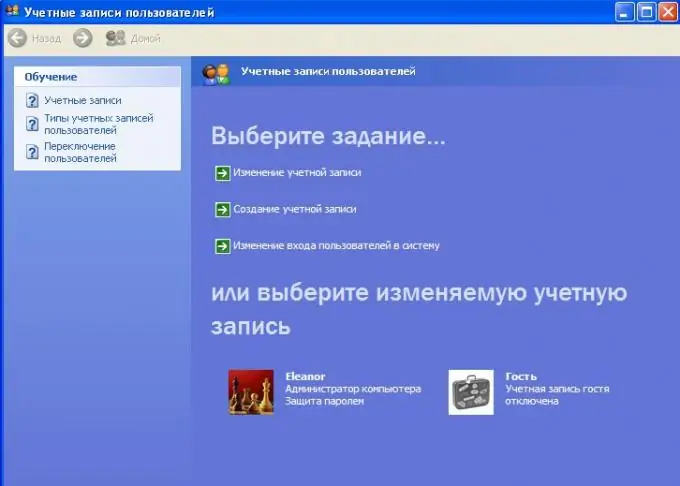
Instruktioner
Steg 1
Öppna "Start" -menyn, se vad som står bredvid användarikonen, detta blir namnet. Detta är dock endast relevant för tidiga versioner av Windows till och med XP. Vista och Seven kräver att du svävar över användarikonen.
Steg 2
För att logga in som en annan användare till Windows-systemet, hitta åtgärden "Ändra användare" i "Start" -menyn. Det är vanligtvis placerat bredvid systemets start- / avstängningsknapp.
Steg 3
Öppna kontoinställningar på datorns kontrollpanel om du vill skapa en ny Windows-användare. Välj att skapa ett nytt konto, namnge det efter dina preferenser, konfigurera de nödvändiga attributen, välj användartyp - gäst eller administratör. Den senare av dem har större möjligheter att använda operativsystemets funktionalitet.
Steg 4
Om det behövs, ställ in ett lösenord för kontot, glöm inte heller tipsen. I framtiden använder du menyn "Start" för att ändra den nuvarande användaren av Windows-operativsystemet.
Steg 5
Om du vill konfigurera användarinloggningsinställningar, inklusive snabb växling under körning, öppnar du användarkontoinställningarna på kontrollpanelen och väljer Ändra användarinloggningsinställningar från menyn till höger. Välj önskade inställningar i det nya fönstret, spara ändringarna.
Steg 6
Anpassa driften av vissa installerade applikationer och skapade nätverksanslutningar för olika användare av systemet genom att öppna motsvarande inställningar. Detta är inte tillgängligt för alla program. För att ändra attributen för en anslutning, dubbelklickar du bara på dess genväg, markerar eller avmarkerar sedan alternativet för att använda anslutningen av alla systemanvändare och klickar på "OK".






